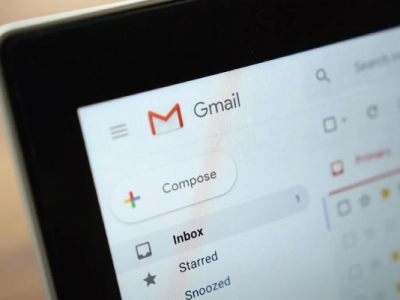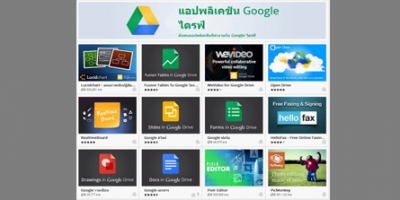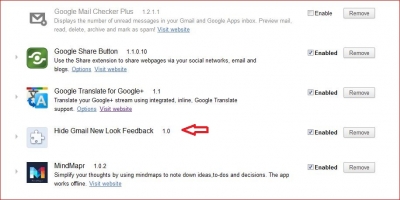.jpg)
Gmail นั้นเต็มไปด้วยฟีเจอร์ที่อันแน่นจำนวนมาก นอกเหนือไปจากเพียงการส่งอีเมล์ คุณสามารถจัดการกับเอกสารได้อย่างลงลายเซ็นต์ จัดการรายชื่อผู้ติดต่อการทำงานร่วมกัน แชทสนทนาผ่านวิดีโอ Hangout จนกระทั่งส่งเงินก็ยังทำได้ และมันได้กลายเป็นแพลตฟอร์มการใช้งานทางธุรกิจไปแล้ว โดยทิปต่อไปนี้จะช่วยให้คุณใช้ Gmail กับงานของคุณได้ง่ายขึ้นการเพิ่มข้อมูลรายชื่อผู้ติดต่อ
หนึ่งสิ่งที่ทำให้เรารัก Gmail คือมันมีความสามารถในการอัพเดตข้อมูลของบุคคลในรายชื่อติดต่อได้ง่ายภายในอีเมล์ ซึ่งถ้าคุณมีรายชื่อลูกค้าหรือเพื่อนร่วมงานจำนวนมากและคุณอาจจำไม่ได้ว่าเค้าเป็นใคร ทำงานบริษัทไหน เบอร์โทรติดต่ออะไรก็ให้คลิกไอคอนลูกศรชี้ลง ที่โลโก้ Gmail มุมบนซ้าย จากนั้นเลือก Contacts
แล้วคลิกไอคอนรูปดินสอของแต่ละคนเพื่อทำการแก้ไขเพิ่มเติม เท่านี้คุณสามารถใช้งาน Gmail ได้เหมือนกับสมุดโน้ตแล้ว นอกจากนี้คุณยังสามารถส่งออกรายชื่อผู้ติดต่อไปใช้ในโปรแกรมอย่าง MS outlook หรือบัญชี Gmail อื่นได้ด้วย
.jpg)
วิธีการ Export รายชื่อผู้ติดต่อใน Gmail
โดยให้คลิกไอคอนลูกศรชี้ลง ที่โลโก้ Gmail มุมบนซ้าย จากนั้นเลือก Contacts > แล้วส่งออก ระบบจะนำคุณไปยังหน้า Contacts เวอร์ชันเก่าซึ่งจะรองรับการส่งออกเป็นไฟล์ Outlook CSV หรือ Google Drive CSV และ Apple Address Book ก็ได้ โดยให้คุณเลือกแวดวงที่ต้องการส่งออกหรือทั้งหมด
.jpg)
จากนั้นก็เลือกชนิดไฟล์ที่ต้องการดาวน์โหลด ส่วนการนำเข้านั้นก็คล้ายคลึงกันเพียงแต่คุณเลือกนำเข้ารายชื่อติดต่อเพื่ออัพโหลดไฟล์เข้าไป
.jpg)
วิธีการลงลายเซ็นบนไฟล์ PDF
มันยุ่งยากที่เดียวที่ลูกค้าหรือผู้ร่วมงานส่งเอกสารมาให้คุณเซ็นต์ลายมือชื่อ โดยคุณจะต้องพิมพ์ออกมาเพื่อที่จะเขียนด้วยปากกา จากนั้นก็ต้องแสกนแล้วส่งอีเมล์กลับไป DocHub แอพ Gmail นั้นจึงได้เสนอโซลูชันใหม่ในการแก้ไขเอกสารไฟล์ PDFs และไฟล์ชนิดอื่น เพื่อใช้สำหรับแชร์หรือการใช้งานร่วมกัน
(1).jpg)
โดยปลั๊กอินส่วนขยายของ DocHub นั้นจะถูกผนวกเข้าไปใน Gmail อยู่แล้ว เมื่อคุณคลิกเปิดไฟล์ให้กดเมนู"Open with >" ด้านบน จะปรากฏตัวเลือก “DocHub View Edit, Sign PDFs” หรืออีกวิธีหนึ่งคือให้เข้าไปยัง Chrome Web Store แล้วติดตั้งปลั๊กอิน DocHub
.jpg)
ขั้นตอนต่อไปเมื่อคุณเปิดไฟล์ใน DocHub แล้ว ที่เมนู Sign ด้านบนจะมีตัวเลือก สร้างลายเซ็นต์ใหม่ซึ่งคุณสามารถวาดเองด้วยเม้าส์ปากกาหรือัพโหลดภาพแสกนของลายเซ็นต์คุณ โดยแนะนำว่าให้ทำแบ็คกราวโปร่งใสเสียก่อน วิธีการใช้งานคือลากลายเซ็นที่ต้องการลงมาบนเอกสาร รวมถึงวันที่ แล้วทำการปรับขยายขนาดได้ตามต้องการ จากนั้นคุณสามารถเก็บไว้ที่ Google Drive หรือดาวนโหลด ส่งอีเมล์ตามต้องการ